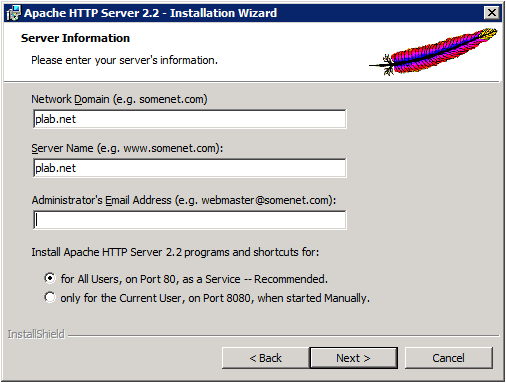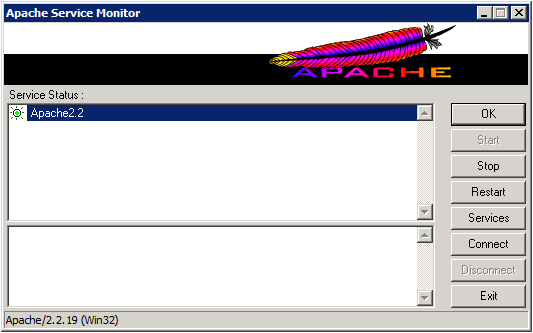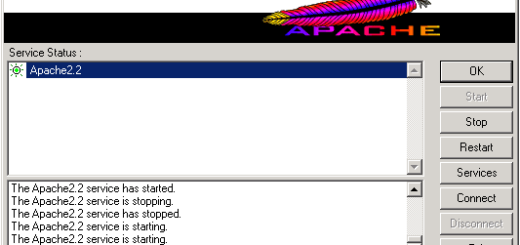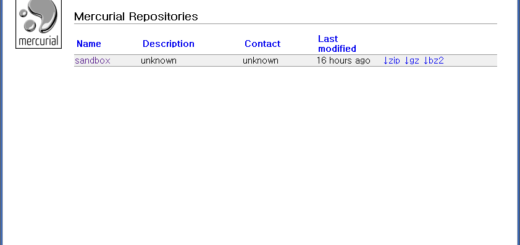S/W 개발 기반 시스템 구성 – 2. 웹서버 설치
이 글은 S/W 개발에 가장 기본이 되는 이슈 추적(Issue Tracker), 버전 관리(Version Control), 빌드(Build), 지속적인 통합(CI) 시스템을 구성하는 방법에 대한 일련의 글 중 두 번째이다. 많은 시스템 전통적인 C/S 환경에서 벗어나 웹 환경으로 바뀌었는데 별도 클라이언트 프로그램 없이 웹 브라우저만 있으면 어디서든 같은 환경을 간편하게 사용할 수 있는 웹의 장점 때문일 것이다. 앞으로 다룰 시스템 역시 예외는 아니므로 기반이 되는 웹 서버를 설치해 보도록 한다.
1. Apache 웹 서버
Apache(아파치) 웹 서버는 아파치 소프트웨어 재단에서 진행하는 프로젝트 중 하나이며, 매우 인기 있는 오픈 소스 웹서버이다. 유닉스, 리눅스, 윈도 등 많은 O/S에서 사용할 수 있으며 자세한 설명은 해당 사이트를 참고한다.
사실 웹 서버 설치 자체는 특별한 게 없다. 중요한 것은 사용할 시스템을 이 웹 서버에서 사용할 수 있도록 구성하는 건데 자세한 내용은 사용할 시스템과 아파치 웹 서버 설명서를 각각 참조하도록 한다. 여기서는 기본적인 설치 과정을 다루고 시스템 운영에 필요한 내용은 해당 내용에서 적도록 하겠다.
2. Apache 웹 서버 설치
IIS(Internet Information Services)를 사용하고 있다면 Apache 웹 서버를 설치하기 전에 IIS를 정지해야 한다. 두 웹 서버에서 같은 포트(80)를 사용하기 때문이다. 포트를 다르게 해 설치하더라도 바로 같이 쓸 수는 없으며 해결 방법은 아래에서 설명한다. IIS를 정지하려면 제어판 – 관리도구 – 인터넷 정보 서비스 – 로컬 컴퓨터 – 기본 웹사이트 선택 후 정지를 선택한다.
Apache 설치 파일은 openssl을 포함한 것으로 하고 설치 과정은 간단하므로 필요한 부분만 설명한다.
서버 정보를 설정한다. 구입한 도메인을 사용할 수도 있고 내부 DNS를 구성한 도메인을 사용할 수도 있다. 또는 IP 주소로 접근할 수도 있다. 다만 인증서를 만들 때 이 정보를 사용하므로 주의해서 입력한다. 여기서는 앞서 구성한 인증 시스템과 같은 서버를 사용하므로 plab.net을 그대로 사용한다. 이메일은 정확하지 않아도 된다.
설치 종류는 Typical로 하면 된다. 설치 내용은 다음과 같다.
Next를 눌러 다음으로 진행한 후 Install 버튼을 눌러 설치를 진행해 마친다.
설치를 마치면 트레이에 Apache Service Monitor 아이콘이 생기며 더블 클릭하면 다음 화면을 볼 수 있다. 여기서 Apache 웹 서버를 제어할 수 있다.
http://plab.net으로 접속해 It works!라고 표시한 화면을 볼 수 있으면 정상이다.
3. Apache 웹 서버와 IIS 함께 쓰기
Apache 웹 서버를 IIS와 IP 하나로 함께 쓰려면 한 가지 작업을 해 줘야 한다. 먼저 윈도 XP를 사용할 때부터 설명한다[1].
여기에서 Windows XP Service Pack 2 Support Tools를 받는다. 설치 후 시작 – Windows Support Tools – Command Prompt를 실행하고 다음 내용을 실행한다. 20.1.2.110은 해당 서버 IP이다.
|
1 |
httpcfg set iplisten -i 20.1.2.110 |
만약 윈도 비스타 또는 윈도 서버 2008을 사용한다면 httpcfg.exe는 사용할 수 없으며 대신 netsh.exe를 사용하면 되고 따로 설치할 필요는 없다. netsh.exe에 대한 내용은 다음 글을 참조한다.
- How to Use the Netsh.exe Tool and Command-Line Switches
- Configuring HTTP and HTTPS(한글 번역: http://msdn.microsoft.com/ko-kr/library/ms733768.aspx)
명령 행에서 다음을 실행한다.
|
1 |
netsh http add iplisten ipaddress=20.1.2.110 |
Apache와 IIS는 같은 포트를 사용할 수 없으므로 IIS에서 웹용 포트를 8000으로 바꾼다. 앞에서 정지했던 IIS를 다시 실행한다. 만약 실행되지 않으면 재부팅한다.
마지막으로, httpd.conf 파일을 수정해 MPM과 가상 호스트를 활성화한다.
|
1 2 3 4 5 |
# Server-pool management (MPM specific) Include conf/extra/httpd-mpm.conf # Virtual hosts Include conf/extra/httpd-vhosts.conf |
httpcfg.exe가 없기 때문이다. 이 파일은 윈도 XP SP2 Support Tools에 추가됐다.